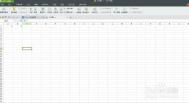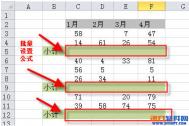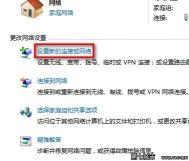excel如何设置公式?
1、创建一个表格并打开它。

2、打开表格后,我们举个例子,在A1,B1中分别输入数字1,2。

3、然后把C1当作A1,B1的和。

4、接着,我们在C1先输入=。

5、然后在=号输入A1+B1
(本文来源于图老师网站,更多请访问https://m.tulaoshi.com/ejc/)
6、输入好公式=A1+B1后,按回车键。

7、最后,我们可以看到在C1的结果中已经帮我们算好结果。

Excel 数据有效性如何限定输入数据?
点击数据选项卡 ,数据工具组里面数据有效性按钮。

设置选项卡中的允许,并在下面选择所需的模式。如图数字1

输入信息选项卡中输入提示信息。如图提示

出错警告选项卡中输入错误信息。如果不按照数据输入内容设置,会有黄色感叹号提示。

输入法模式选项卡中根据自己要求选择模式。(可不选)

Excel怎么做好看的课程表?
tulaoshi 
方法/步骤
打工Excel,如下图所示。
![最全的Excel基础操作:[6]怎么做好看的课程表](http://img13.3lian.com/201411/08/1700e9c2726c6e2aa40e93be955eb335.jpg)
确定你要做几行几列的表。
比如我要做一个7列*9行的,直接按住鼠标拉一个9行7列就行。效果如下图所示。
![最全的Excel基础操作:[6]怎么做好看的课程表](http://img13.3lian.com/201411/08/81f4251f54c8e44aa3b8ba8f818b42b9.jpg)
给表格加边框。
右键--设置单元格格式--边框。如下图所示。
![最全的Excel基础操作:[6]怎么做好看的课程表](http://img13.3lian.com/201411/08/27ce0856aef56f711483cb3bf9d74aee.jpg)
边框里有样式、颜色、内边框、外边框等。如下图所示。
![最全的Excel基础操作:[6]怎么做好看的课程表](http://img13.3lian.com/201411/08/5dd899f7625513006314169a94e3264c.jpg)
给表格添加一个样式。
点上面的表格样式,系统自带有许多样式,选择一个。效果如下图所示。
![最全的Excel基础操作:[6]怎么做好看的课程表](http://img13.3lian.com/201411/08/1dc5ca24f556f97aeacbd41e04ca2ef6.jpg)
![最全的Excel基础操作:[6]怎么做好看的课程表](http://img13.3lian.com/201411/08/0b32470449c9ddf4b246666164d744e3.jpg)
输入文字信息。
在表格里面输入文字就可以了。效果如下图所示。
![最全的Excel基础操作:[6]怎么做好看的课程表](http://img13.3lian.com/201411/08/28eda9702e76845a48347ecd4d7ca224.jpg)
调整字体。
选中表格,右键--设置单元格格式--字体,你可以调整字体的大小 、颜色、下画线等。如下图所示。
![最全的Excel基础操作:[6]怎么做好看的课程表](http://img13.3lian.com/201411/08/c37d5d124149a358e1e86ebf057a2bd9.jpg)
![最全的Excel基础操作:[6]怎么做好看的课程表](http://img13.3lian.com/201411/08/f04a9081938c4d8516fe050aaab205f9.jpg)
设置对齐方式。
点开始--居中对齐。效果如下图所示。
![最全的Excel基础操作:[6]怎么做好看的课程表](http://img13.3lian.com/201411/08/4f14d6fb666da8dc6cfabb7c4c544463.jpg)
合并单元格。
选中要 合并的单元格,点合并居中下面的合并单元格。如下图所示。
![最全的Excel基础操作:[6]怎么做好看的课程表](http://img13.3lian.com/201411/08/476b833ee0c8ca3c407a5868c0f64817.jpg)
完成,当然啦,你也还可以做些其它的调整。
![最全的Excel基础操作:[6]怎么做好看的课程表](http://img13.3lian.com/201411/08/3e0d9be414ca4c5497f42af83993a783.jpg)
Excel 2007中如何使工作表垂直并排查看
1、首先打开一份Excel工作表,单击视图选项卡,在窗口区域选择新建窗口选项组;

2、这时候你会发现在我们的桌面上会出现两个工作表的窗口;

3、仍然是在视图选项卡下,在窗口区域单击全部重排选项组;

4、在跳出的窗口张单击垂直并排选项前面的按钮,之后单击确定选项卡;

5、最后我们的工作表便会实现垂直并排了;

提示:在垂直并排的情况下进行查看会更加的方便哦。
Excel 2007工作表中如何隐藏功能菜单?
1、打开Excel软件,在顶部有一个自定义快速访问工具栏的下拉按钮,选中后进行单击,然后在弹出的下拉菜单中选择功能区最小化命令;

2、返回到Excel中你便会看到功能区中的菜单被隐藏起来了,当你需要的时候单击选项卡便会出现分菜单;

提示:当用户想让隐藏的功能菜单全部显示出来的时候,在以上的第一个步骤中再次单击功能区最小化的命令即可。
Excel去除图片背景的方法
有时候我们为了美化表格需要给Excel中加入图片,但图片背景却和表格不太匹配,于是就需要去除图片背景。今天图老师小编就教你在Excel2010中怎么去除图片背景。
①选择工作表中要去除背景的图片;

②单击功能区中的格式--调整--删除背景按钮,图老师进入图片编辑状态。拖动矩形边框四周上的控制点,以便圈出最终要保留的图片区域;

③完成图片区域的选定后,单击图片区域外部,或单击功能区中的背景清除--关闭工具栏上的保留更改按钮,确认对图片所做的修改。这样即可得到去除背景后的图片。

小易提醒:如果希望不删除图片背景并返回图片原始状态,则需要单击功能区中的背景清除--关闭--放弃所有更改按钮,如图所示。

一般情况下,只需在去除图片背景状态下通过调整矩形框来括起要保留的图片部分,即可得到想要的结果。但是如果希望可以更灵活地控制要去除背景而保留下来的图片区域,可能需要使用以下几个工具,在进入去除图片背景的状态下执行以下这些操作:
单击功能区中的背景消除--优化--标记要保留的区域按钮,指定额外的要保留下来的图片区域。
单击功能区中的背景消除--优化--标记要删除的区域按钮,指定额外的要删除的图片区域。
单击功能区中的背景消除--优化--删除标记按钮,可以删除以上两种操作中标记的区域。
经过以上简单的几个步骤TuLaoShi.com就能去除Excel图片背景了,赶快试试吧!
本文来源:网络教学基地 欢迎分享:http://www.studynb1.com/excel/92.html
excel曲线拟合怎么弄
把实验数据输入excel中,两个变量的最好做成两个竖排。

选中所有数据,注意不要把文字也选上了。

在菜单栏中点插入,然后选择散点图下面的下拉菜单。

从菜单中选择自己需要的类型,一般选择既有数据点,又有平滑曲线的散点图。

发现生成了图形,但是有一些问题,比如没有坐标轴名称,没有刻度等。
打开菜单中的设计,点图标布局中的下拉菜单。

会看到有很多布局类型的图标,选择自己需要的。比如,图中选的布局是常见的有标题,坐标轴名称的。

另外,如果需要线性拟合的,直接选图中所示的布局,这样会直接给出函数表达式及相对误差。
(本文来源于图老师网站,更多请访问https://m.tulaoshi.com/ejc/)
坐标轴还需要设置:用鼠标点击坐标轴附近的区域,右键,选择设置坐标轴格式。

在这里可以进行详细地设置。